מְחַבֵּר:
Roger Morrison
תאריך הבריאה:
26 סֶפּטֶמבֶּר 2021
תאריך עדכון:
1 יולי 2024
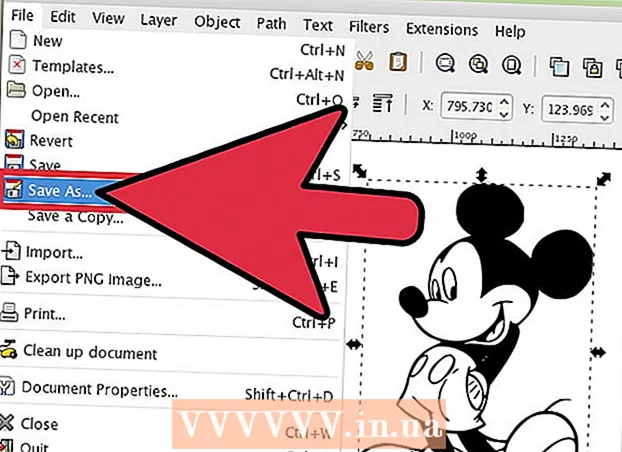
תוֹכֶן
אם ברצונך להמיר תמונת רסטר (מפת סיביות) לתמונת וקטור ב- Inkscape, יהיה עליך להתחקות אחר התמונה או "לאתר אותה". למרבה המזל, ל- Inkscape יש כלי אוטומטי לכך שלא דורש יד יציבה ולא הרבה זמן. אם אתה רוצה שליטה רבה יותר בנתיבים שאתה יוצר, אתה יכול להשתמש בכלי הציור המובנים של Inkscape כדי לעקוב ידנית אחר התמונה. Inkscape מקלה על הפיכת מפת סיביות לגרפיקה וקטורית, לא משנה באיזו שיטה תבחרו.
לדרוך
שיטה 1 מתוך 2: מעקב אוטומטי
 ייבא את התמונה שלך. לחץ על "קובץ" בשורת התפריטים ובחר "ייבא".
ייבא את התמונה שלך. לחץ על "קובץ" בשורת התפריטים ובחר "ייבא".  פתח את הכלי Trace. כדי לפתוח את תכונת ה- Trace ב- Inkscape, לחץ על "Paths" בסרגל התפריטים ובחר "Trace of Bitmap".
פתח את הכלי Trace. כדי לפתוח את תכונת ה- Trace ב- Inkscape, לחץ על "Paths" בסרגל התפריטים ובחר "Trace of Bitmap".  בחר בין סריקות בודדות לסריקות מרובות. בחר "יחיד" אם ברצונך ליצור נתיב יחיד מהתמונה, או "מרובה" אם אתה מעדיף נתיבים חופפים רבים.
בחר בין סריקות בודדות לסריקות מרובות. בחר "יחיד" אם ברצונך ליצור נתיב יחיד מהתמונה, או "מרובה" אם אתה מעדיף נתיבים חופפים רבים. - בחר באפשרויות לסריקה אחת:
- הגבלת בהירות הערך משתמש בבהירות של פיקסל כדי להחליט אם עליו להיות שחור או לבן. ככל שהגבול גבוה יותר, כך התמונה תהיה כהה יותר.
- זיהוי אדג ' יוצר נתיב המבוסס על הבדלים בהירות הפיקסלים. הגדרת ערך הגבול קובעת את חושך הפלט. שוב, מגבלה גבוהה יותר תייצר פלט כהה יותר.
- מדידת צבע מייצר נתיב המבוסס על הבדלי הצבע. באמצעות ההגדרה "צבעים" תוכלו לציין כמה צבעים אתם רוצים בפלט שלכם, היכן ניתן לתת פלט בצבע. באמצעות אלגוריתם, צבעים אלה מומרים לאחר מכן לשחור או לבן.
- לבחירת סריקות מרובות כאופציה:
- מדרגות בהירות נותן אפשרות לציין את המספר הכולל של סריקות.
- צֶבַע משתמש במספר כאמור ב"רמות "כדי לקבוע כמה צבעים כלולים בתוצאה.
- גווני אפור הוא בדיוק כמו צבעים, אבל עם גווני אפור.
- אפשרויות נוספות: האפשרות "טשטוש" מחילה טשטוש גאוסי למעקב, ו"סריקת ערימה "מנסה להשלים פערים באטימות הנתיב. סמן "הסר רקע" כדי להסיר את הרקע, שבדרך כלל הוא הבהיר ביותר בצבע.
- אפשרויות נוספות:
- מדכא כתמים מסיר פגמים, כתמים, אי סדרים ופריטים לא רצויים אחרים.
- אופטימיזציה של נתיבים ממזגת את עקומות Bezier.
- בחר באפשרויות לסריקה אחת:
 לחץ על "עדכן" לתצוגה מקדימה. אם קווים עבים מדי או לא ברורים מספיק, כנראה שבחרת במצב מעקב שאינו מתאים לסוג התמונה. Inkscape ממליצה להפוך את תכונת המעקב שלוש פעמים כדי לקבוע איזו אחת משלוש האפשרויות המתאימה ביותר לצרכים האישיים שלך.
לחץ על "עדכן" לתצוגה מקדימה. אם קווים עבים מדי או לא ברורים מספיק, כנראה שבחרת במצב מעקב שאינו מתאים לסוג התמונה. Inkscape ממליצה להפוך את תכונת המעקב שלוש פעמים כדי לקבוע איזו אחת משלוש האפשרויות המתאימה ביותר לצרכים האישיים שלך.  לחץ על אישור כדי ליצור את הנתיבים. תמונת מפת הסיביות תישמר כקובץ SVG.
לחץ על אישור כדי ליצור את הנתיבים. תמונת מפת הסיביות תישמר כקובץ SVG.  ערוך והתאם את התוצאות שלך. לחץ על כפתור "התאם נתיבים דרך הצמתים שלהם" בסרגל הכלים בצד שמאל של המסך (או F2) כדי להתאים את הצמתים והעקומות.
ערוך והתאם את התוצאות שלך. לחץ על כפתור "התאם נתיבים דרך הצמתים שלהם" בסרגל הכלים בצד שמאל של המסך (או F2) כדי להתאים את הצמתים והעקומות.
שיטה 2 מתוך 2: מעקב ידני
 ייבא את התמונה שלך. לחץ על "קובץ" בשורת התפריטים ובחר "ייבא".
ייבא את התמונה שלך. לחץ על "קובץ" בשורת התפריטים ובחר "ייבא". 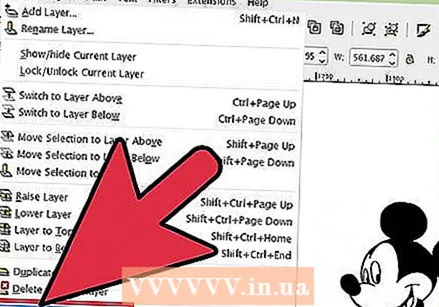 פתח את "שכבות" מהתפריט הראשי. למרות שלמעשה זה אופציונלי להתחקות אחר שכבה חדשה, זה עוזר לראות מה אתה עושה על ידי מתן אפשרות לשחק עם הגדרות השקיפות של התמונה שלך (או שכבת המעקב). לחץ על "שכבה" בשורת התפריטים ובחר "שכבות".
פתח את "שכבות" מהתפריט הראשי. למרות שלמעשה זה אופציונלי להתחקות אחר שכבה חדשה, זה עוזר לראות מה אתה עושה על ידי מתן אפשרות לשחק עם הגדרות השקיפות של התמונה שלך (או שכבת המעקב). לחץ על "שכבה" בשורת התפריטים ובחר "שכבות".  הוסף שכבה חדשה. לחץ על כפתור "+" כדי להוסיף שכבה חדשה. הקלד שם לשכבה (כגון "שכבת מעקב") ובחר "מעל הנוכחי" כמיקום בערימת השכבה. לחץ על "הוסף".
הוסף שכבה חדשה. לחץ על כפתור "+" כדי להוסיף שכבה חדשה. הקלד שם לשכבה (כגון "שכבת מעקב") ובחר "מעל הנוכחי" כמיקום בערימת השכבה. לחץ על "הוסף".  בחר בכלי מעקב. ישנם מספר כלים זמינים, שלכל אחד מהם מטרה שונה.
בחר בכלי מעקב. ישנם מספר כלים זמינים, שלכל אחד מהם מטרה שונה. - לחץ על מקש F6 במקלדת (או לחץ על סמל העיפרון בתפריט הכלים) כדי לבחור בכלי העיפרון / ביד חופשית. בעזרת כלי זה תוכלו לצייר באופן חופשי לכל מקום בתמונה. אם אתה משתמש בטאבלט ציור, יש לך יד יציבה או לא הרבה להתחקות אחריהם, כלי זה עשוי להיות מתאים למה שאתה רוצה לעשות.
- לחץ על Shift ו- F6 בו זמנית (או לחץ על סמל העט בתפריט הכלים) כדי לבחור בכלי העט / Bezier. בעזרת כלי זה תוכלו ללחוץ על קצות השורות שרוצים להתחקות אחריהם, וליצור קטעים קטנים שקל לתפעל. אם יש לך מספר שורות למעקב ואתה משתמש בעכבר, הכלי הזה ייתן לך את התוצאות המדויקות ביותר. לחץ פעמיים על סוף כל שורה כדי לעצור את הנתיב.
 עקוב אחר כל שורה בתמונה באמצעות לוח ציור או עכבר. בעת שימוש בכלי העט, עבוד עם קווים קצרים יותר במקום קו אחיד יחיד. זה מקל על עריכת קו המעקב, מכיוון שלא תצטרך להתחיל הכל עם שורה ארוכה אם תעשה טעות קטנה בסוף.
עקוב אחר כל שורה בתמונה באמצעות לוח ציור או עכבר. בעת שימוש בכלי העט, עבוד עם קווים קצרים יותר במקום קו אחיד יחיד. זה מקל על עריכת קו המעקב, מכיוון שלא תצטרך להתחיל הכל עם שורה ארוכה אם תעשה טעות קטנה בסוף. - באפשרותך לעבור בין שכבות בתיבת הדו-שיח שכבות. לחץ פעמיים על שם השכבה שאתה מעוניין לעבוד עליה ותעבור לתצוגה זו.
- זה יכול לעזור להפוך את מפת הסיביות שלך לשקופה מעט בזמן שאתה מצייר את הנתיבים. בחר את שכבת מפת הסיביות בתיבת הדו-שיח, והזז את המחוון תחת "אטימות" כדי לראות אילו הגדרות מתאימות לך ביותר.
 פתח את הכלי "שנה נתיבים". בתפריט הכלים, לחץ על לחצן החץ השני מלמעלה (חץ "ערוך") כדי לעבור למצב עריכה. במצב זה, אתה יכול ללחוץ ולגרור את הצמתים כדי לבצע התאמות עדינות נוספות.
פתח את הכלי "שנה נתיבים". בתפריט הכלים, לחץ על לחצן החץ השני מלמעלה (חץ "ערוך") כדי לעבור למצב עריכה. במצב זה, אתה יכול ללחוץ ולגרור את הצמתים כדי לבצע התאמות עדינות נוספות. - אם יש לך יותר מדי צמתים וזה לוקח לנצח להזיז את כולם לאן שאתה רוצה אותם, אתה יכול להפחית את מספר הצמתים. זה יכול לשנות מעט את צורת הקו שלך, אך לא בהכרח בצורה ניכרת. להשתמש Ctrl+ל. (⌘ Cmd+ל. ב- Mac) כדי להפחית את מספר הצמתים.
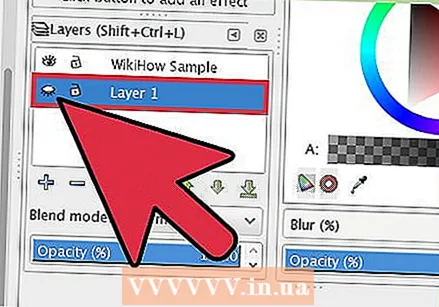 הצג את קווי המעקב שלך ללא השכבה התחתונה. כדי לוודא שהתחקת אחר כל שורה שתרצה לראות בתמונת הווקטור, לחץ על השכבה הראשונה (מפת הסיביות) והגדיל את האטימות עד שרק השורות שעקבת אחריהם נראות. אם שמתם לב ששכחתם שורה, חזרו לכלי Layers והקטינו את Opacity כך שהקווים שעליכם לעקוב יראו שוב.
הצג את קווי המעקב שלך ללא השכבה התחתונה. כדי לוודא שהתחקת אחר כל שורה שתרצה לראות בתמונת הווקטור, לחץ על השכבה הראשונה (מפת הסיביות) והגדיל את האטימות עד שרק השורות שעקבת אחריהם נראות. אם שמתם לב ששכחתם שורה, חזרו לכלי Layers והקטינו את Opacity כך שהקווים שעליכם לעקוב יראו שוב.  מחק את השכבה התחתונה ושמור את התמונה שלך. לחץ בכלי שכבות על השכבה הראשונה (זו עם הגרפיקה המקורית) ומחק אותה על ידי לחיצה על סימן המינוס. כדי לשמור את קווי המעקב שלך, לחץ על קובץ ואז על שמור בשם.
מחק את השכבה התחתונה ושמור את התמונה שלך. לחץ בכלי שכבות על השכבה הראשונה (זו עם הגרפיקה המקורית) ומחק אותה על ידי לחיצה על סימן המינוס. כדי לשמור את קווי המעקב שלך, לחץ על קובץ ואז על שמור בשם.
טיפים
- הסר את הרקע ממפת הסיביות שלך לפני שתמיר אותו לווקטור כדי לשפר את איכות הנתיב שלך. מומחים ממליצים להשתמש ב- SIOX כדי להסיר את הרקע במפת הסיביות שלך לפני שתתחיל לאתר.
- מפות סיביות עם יותר צבעים ושיפועים דורשות בדרך כלל קצת יותר דיוק ממה שכלי המעקב האוטומטי יכול להתמודד איתו.



